[iOS] Hogyan tükrözhetjük az iOS képernyőjét a TV-re?
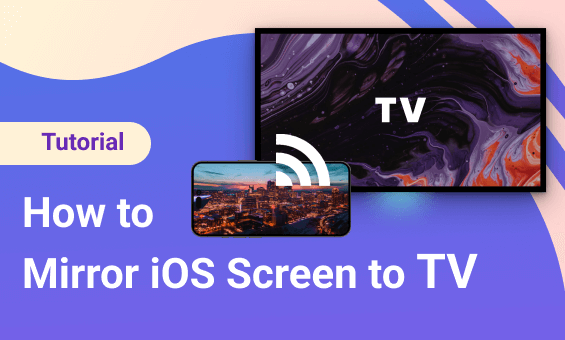
1. Csatlakozás Ugyanaz a Wi-Fi
Győződjön meg róla, hogy a Mac és a Windows PC ugyanahhoz a Wi-Fi hálózathoz csatlakozik. (A legjobb teljesítmény érdekében 5G sávú Wi-Fi kapcsolat ajánlott.)
2. Telepítse a és Open 1001 TVs
📥 TV verzió: Letöltés a Google Play Áruházból
📱 iOS verzió: Letöltés az App Store-ból

3. Csatlakoztassa a készüléket
Kétféleképpen lehet elkezdeni a castingot:
1) QR-kód beolvasása
A QR-kódot közvetlenül a honlapról vagy a "Képernyő tükrözés" opció.

Ha a kapcsolat nem sikerül, a következő felület jelenik meg.

Ha a kapcsolat sikeres, megjelenik a tükrözési felület.
Tap "Start tükör" ➜ "Adás indítása"

2) Közeli eszközök kiválasztása
Az 1001 TVs automatikusan felismeri az olyan eszközöket, mint az ugyanahhoz a Wi-Fi hálózathoz csatlakoztatott okostévék, TV-boxok és számítógépek.
Egyszerűen csak válassza ki a készüléket, amelyre a közvetítést szeretné elvégezni.

Tap "Start tükör" ➜ "Adás indítása"

4. A képernyőtükrözés sikeresen be van állítva!
Az 1001 TVs letöltése most
📥 TV verzió: Letöltés a Google Play Áruházból
📱 iOS verzió: Letöltés az App Store-ból
